
Ви можете зробити дослідження менш трудомістким та нудним при роботі в Документах Google. Функція "Дослідження" допомагає вам знайти вміст, зображення та інший матеріал для вашого дослідницького паперу, звіту або есе.
Схожий на Інструмент дослідника в Microsoft Word Документи Google дає вам інструмент "Explorte". Це дозволяє швидко шукати теми, пов'язані з вашим документом, не залишаючи Документів Google. Потім ви можете додати відповідний вміст або зображення та включати цитати для цих джерел.
Відкрийте інструмент "Дослідження" в Документах Google
У вас є кілька способів відкрити інструмент "Explore" у Документах Google. По-перше, ви можете натиснути значок "Дослідження" у нижньому правому куті екрану Документів Google.
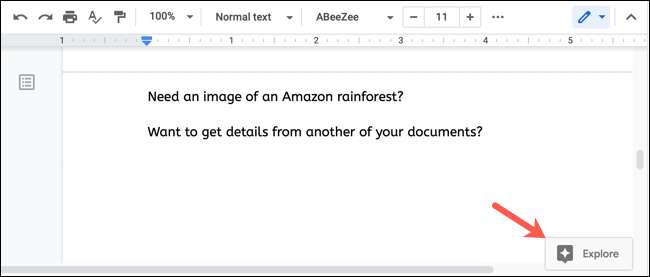
По-друге, ви можете натиснути інструменти & gt; Дослідіть у меню.

(Ці перші два варіанти відкритих досліджень зручні, якщо ви плануєте дослідити різноманітні теми, просто хочете відкрити інструмент.)
Нарешті, ви можете відкрити вивчення і перейти безпосередньо до своєї теми. Виберіть текст у своєму документі, який ви хочете шукати. Потім клацніть правою кнопкою миші та виберіть "Дослідження [вибраний текст]".
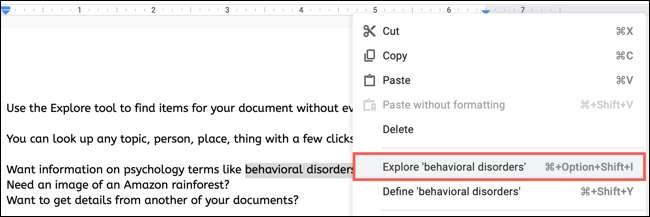
Кожна дія відкриває інструмент "Дослідження" у бічній панелі для роботи.
Використовуйте вміст, зображення та Google Диск з дослідженням
Незалежно від того, чи використовуєте ви третій варіант, а також перейдіть до своєї теми або використовуйте вікно пошуку, щоб дослідити, у вас є три вкладки у верхній частині бічної панелі Explore. До них відносяться веб, зображення та привід.
Включати веб-вміст
Натисніть "Інтернет", і ви побачите результати веб-сайтів для того, щоб суб'єкт, як ви б під час використання Google для пошуку. Ви можете натиснути один, щоб перейти безпосередньо до цього джерела на новій вкладці, якщо ви хочете читати далі. Ви також можете перейти до нижньої частини результатів та натисніть "Див. Всі результати в Google" для повного списку. Це зручний спосіб прочитати на своїй темі.
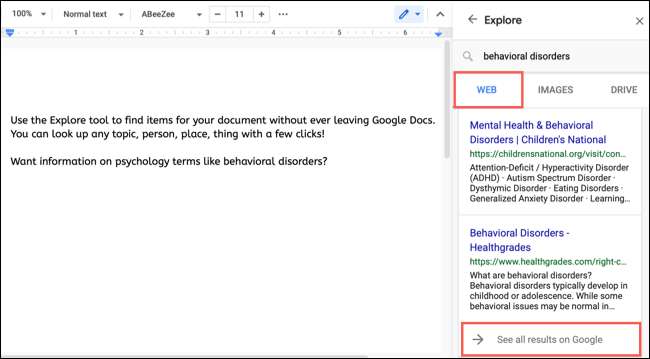
Якщо ви хочете включити фрагмент вмісту, який ви бачите у списку, ви можете скопіювати та вставити його у свій документ і включати цитування. Виберіть текст, клацніть правою кнопкою миші та виберіть "Копіювати". Потім покладіть курсор у свій документ, клацніть правою кнопкою миші та виберіть "Вставити".
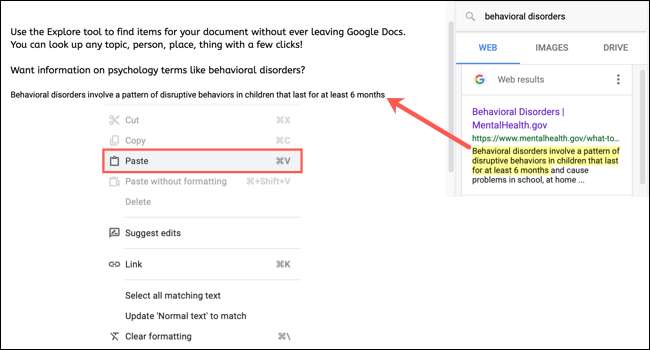
Крім того, ви можете вибрати поточний текст у своєму документі для цитування.
Додайте цитування Натиснувши значок "Cite як виноску" у верхньому правому куті цього джерела. Це автоматично вставляє джерело як виноску з форматуванням MLA.
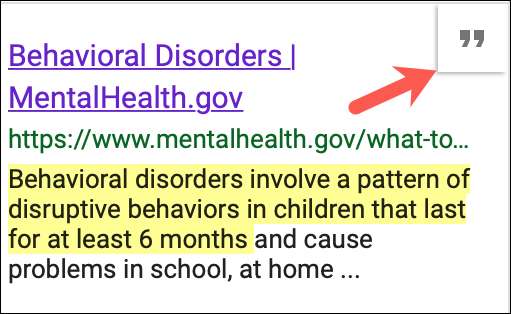
Щоб змінити формат цитування, натисніть значок "Select Citation Format" (три точки) у верхній частині веб-результатів. Потім виберіть MLA, APA або Chicago.
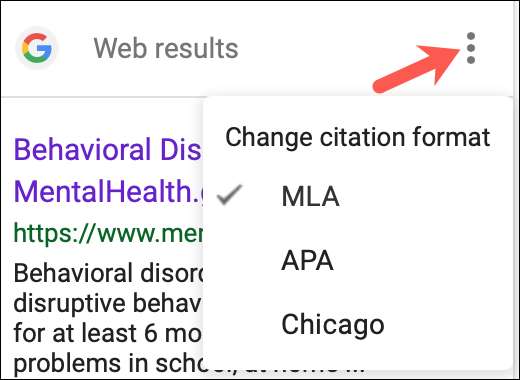
Ви також можете додати одне з посилань, які ви бачите в Інтернеті, до вашого документа. Клацніть правою кнопкою миші посилання, виберіть "Копіювати посилання" або "Копіювати", а потім вставте його у свій документ, де ви хочете.
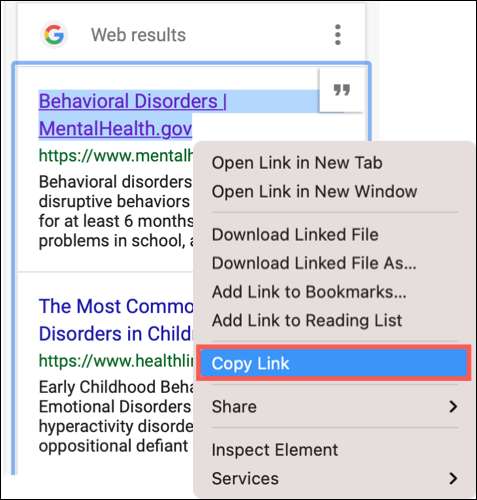
Вставте зображення
Якщо вам потрібна картинка для вашого документа, натисніть вкладку "Зображення" у верхній частині бічної панелі Explore.
Натисніть на зображення, щоб отримати більший вигляд, а також побачити джерело з будь-якою інформацією про ліцензування. Звідти ви можете натиснути "Вставити", або натисніть стрілку, щоб повернутися до свого документа.

Ви також можете вставити зображення безпосередньо з бічної панелі. Натисніть знак плюс у верхньому правому куті цього зображення.
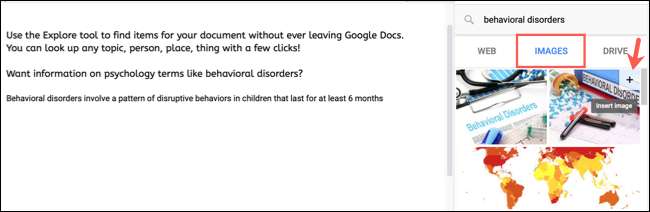
Доступ до документів Google Диска
Можливо, у вас є документ, зображення або інший елемент збережено в Google Диск що ви хочете довідки. Натисніть "Диск" у верхній частині бічної панелі, і ви побачите елементи, які ви зберегли, відносяться до вашого пошукового терміну.
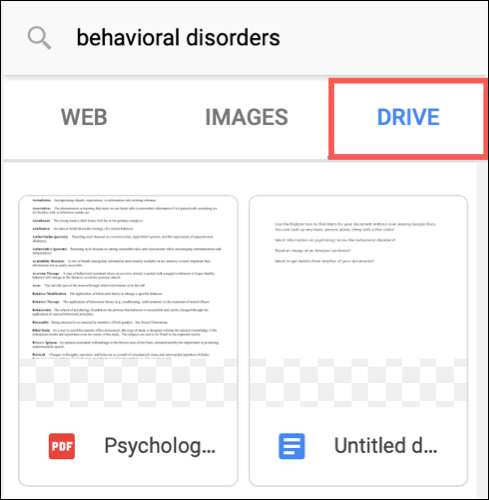
Виберіть один, щоб відкрити та переглянути його. Звідти ви можете скопіювати і вставити з документа або переглядати і завантажувати зображення.
Дослідити Вкладка Drive ідеально підходить для того, коли у Вас є свої власні дослідницькі матеріали, необхідні для поточного документа, збереженого в Google Drive.
Пов'язані: Як організувати свій Google Drive
Оцінка досліджень у Документах Google ідеально підходить для дослідження вашої теми (включаючи вміст та зображення), і навіть для посилання на ваш власний збережений матеріал з Google Диска.







